- Autora Jason Gerald [email protected].
- Public 2024-02-01 14:12.
- Última modificació 2025-01-23 12:08.
YouTube és un lloc per compartir vídeos que podeu utilitzar per penjar i veure vídeos en diversos formats, des de la qualitat estàndard fins a l’alta definició. Algunes escoles i organitzacions restringeixen l'accés a YouTube i a altres llocs web en entorns educatius. Tot i que pot no funcionar sempre bé, podeu utilitzar un servidor intermediari per evitar restriccions de xarxa i accedir a llocs bloquejats. Aquest article us guiarà pel procés d’utilitzar un servidor intermediari perquè pugueu accedir a YouTube en una xarxa restringida.
Pas
Mètode 1 de 3: accedir amb un servidor intermediari basat en web
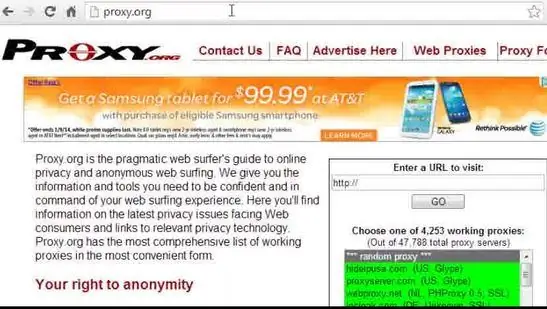
Pas 1. Cerqueu la llista de proxies
Un servidor intermediari és un servidor que us connecta a Internet que us permet "tancar la sessió" de la vostra xarxa. Els servidors intermediaris també són útils perquè tota la feina es fa a través del navegador, de manera que aquest mètode funciona bé, independentment del sistema operatiu de l’ordinador que estigueu utilitzant.
-
Hi ha diversos llocs que mostren proxies que podeu utilitzar. Proxy.org és un bon lloc per començar, ja que la llista s’actualitza constantment.

Image -
Hi ha dos tipus principals de servidors intermediaris que trobareu quan cerqueu llocs de servidor intermediari, a saber proxy basat en web i proxy obert. Eviteu els proxies oberts ja que no són segurs i sovint s’obren per motius maliciosos.

Image - És possible que la xarxa escolar bloquegi els llocs que mostren proxies com Proxify. Visiteu el lloc a casa i feu una llista de 10 a 15 llocs intermediaris per provar-los a l’escola.
- Els servidors que s’utilitzen en excés s’observaran i es bloquejaran, de manera que varieu els servidors que feu servir cada dia.
- L’ús d’un servidor intermediari farà que la vostra navegació sigui molt més lenta. Això es deu al fet que el trànsit s’encamina a través d’un servidor intermediari, es tradueix de nou i s’envia a la vostra ubicació. Heu de saber que els vídeos i els llocs web poden trigar més a carregar-se.
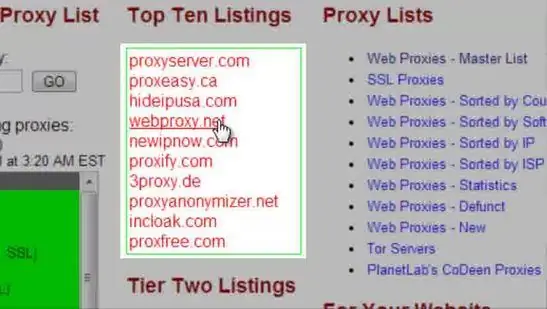
Pas 2. Trieu un lloc proxy
Si el lloc està bloquejat, proveu un altre lloc. Quan seleccioneu un lloc de la llista de servidor intermediari, proveu d'utilitzar un lloc geogràficament més proper a la vostra ubicació. Això us ajudarà a minimitzar la velocitat lenta d'Internet.
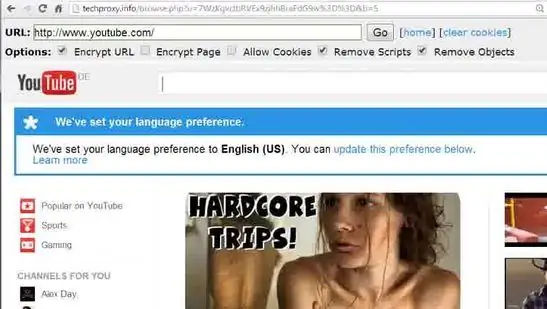
Pas 3. Seleccioneu el quadre URL
Introduïu "youtube.com" o un altre lloc que vulgueu visitar. Com que el lloc del servidor intermediari torna a traduir les dades del lloc al qual intenteu accedir, és possible que el lloc no es carregui correctament. La majoria de les vegades el vídeo no es carrega. Si això passa, torneu-ho a provar amb un altre lloc intermediari.
Mètode 2 de 3: descàrrega de vídeos
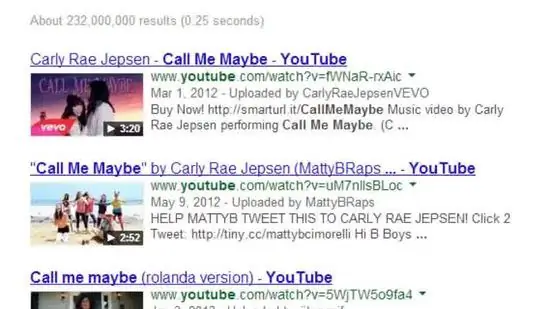
Pas 1. Cerqueu el vídeo
Com que YouTube.com està bloquejat, cerqueu el vídeo mitjançant un motor de cerca com Google. Un dels primers enllaços ha de ser un enllaç al lloc de vídeo de YouTube.
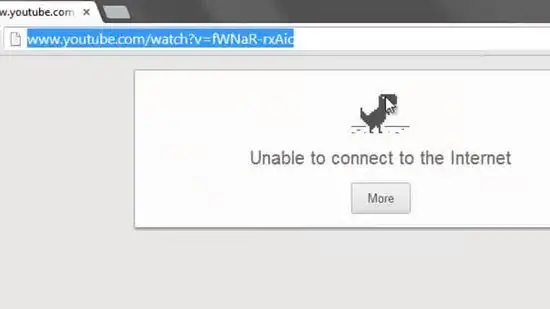
Pas 2. Copieu l'URL
Copieu l'URL complet del vídeo. L'URL hauria de ser semblant a "https://www.youtube.com/embed/xxxxxxxx". X és una lletra i un número aleatoris.
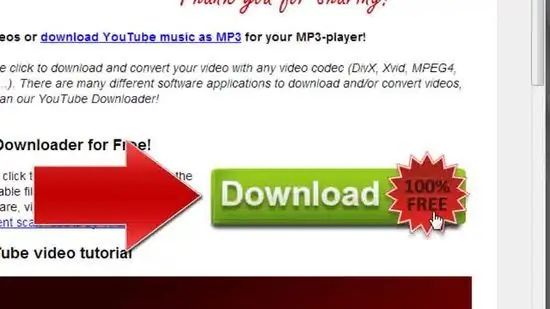
Pas 3. Cerqueu un servei per descarregar vídeos
Hi ha molts llocs que podeu utilitzar per baixar vídeos de YouTube. Cerqueu "Descarregador de YouTube" en un motor de cerca.
-
Copieu l'URL del vídeo a la barra d'URL del lloc de baixada de vídeo. Feu clic al botó de baixada.

Image - La primera vegada que visiteu un lloc de descàrrega de vídeo, haureu d'executar un script Java. Executeu aquesta ordre si confieu en el lloc. Consulteu les ressenyes en línia del lloc per veure si algú creu que és segur.
- És possible que la vostra xarxa no us permeti executar scripts Java quan se us demani. Si això passa, no podreu descarregar el vídeo a l’escola.
Pas 4. Descarregueu el vídeo
Apareixerà una llista d’opcions de descàrrega. La llista conté diversos tipus de fitxers i qualitats de vídeo que podeu triar. Els tipus de fitxers més compatibles i més utilitzats són FLV i MP4.
-
És possible que hàgiu d’instal·lar un programa especial de reproductor de vídeo a l’ordinador per veure els fitxers descarregats. Un reproductor de vídeo com VLC Player definitivament pot reproduir qualsevol fitxer que baixeu.

Image -
Els números seguits de la lletra "P" a la llista de descàrregues indiquen la qualitat del vídeo. Per veure els vídeos més còmodes, descarregueu 480P o superior.

Image - Si només voleu l’àudio d’un vídeo, descarregueu la versió MP3. Aquest fitxer no contindrà vídeos, però es pot escoltar amb un reproductor de MP3 o un ordinador.
Mètode 3 de 3: trobar llocs de vídeo alternatius
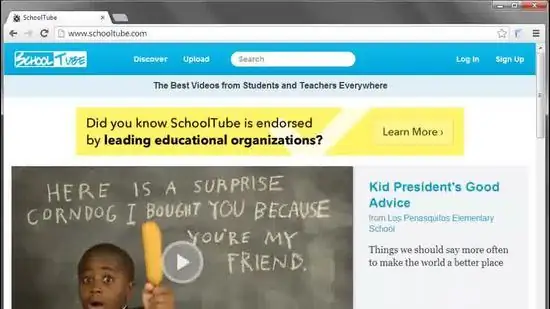
Pas 1. Cerqueu un portal alternatiu
Per als vídeos educatius, llocs com TeacherTube i SchoolTube ofereixen alternatives a YouTube. Sovint, la xarxa escolar no bloqueja aquests llocs perquè el seu contingut es controla i conté aspectes relacionats amb l’educació.
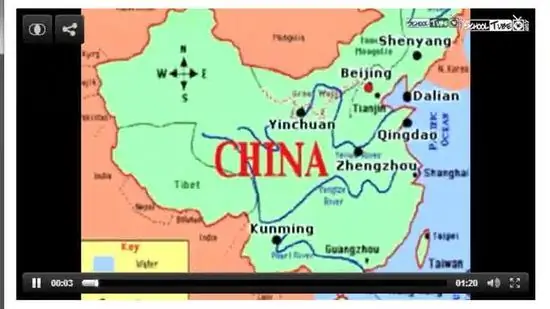
Pas 2. Cerqueu el vostre vídeo mitjançant un motor de cerca
Cerqueu vídeos allotjats en un lloc que no és YouTube. És possible que la xarxa no bloquegi aquest lloc. Aneu amb compte quan visiteu llocs desconeguts, ja que alguns contenen virus perillosos.






